商家入驻开店指南
第1步:注册并激活您的帐户
对于独联体以外的卖家:法人实体可以在平台上注册。如果您是个体经营户,请您首先开设一家公司。个体经营户(土耳其的个体经营户除外)不能在我们的平台上注册。
进行注册
填写字段时,仅使用拉丁字母或西里尔字母。
1.转到登录页面,并单击 注册 按钮。
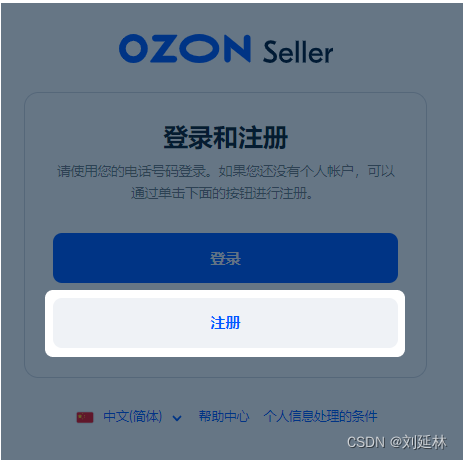
来自制裁名单中国家的公司无法注册:刚果、古巴、伊朗、利比亚、朝鲜、巴勒斯坦、苏丹、委内瑞拉、叙利亚、津巴布韦、也门。
2.设置您的 Ozon ID 或登录(如果您已经有 Ozon ID):删除俄罗斯国际手机代码(+7)并从您所在国家的代码开始。输入手机号码的时候,“+”号将自动添加。 点击 登录。
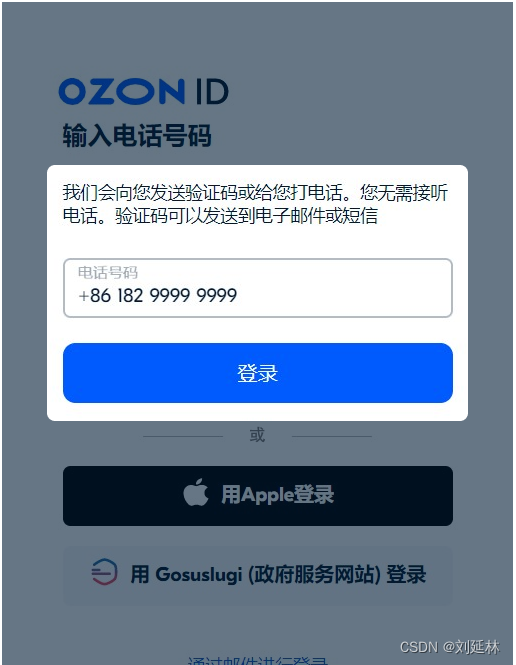
3.输入您的电子邮件地址,然后单击 获取代码。 您将收到发送到该邮箱的验证码。 将其复制并粘贴到相应的字段。
请勿使用以*.co或*.su为后缀的电子邮件地址,否则我们无法将其注册到系统中。
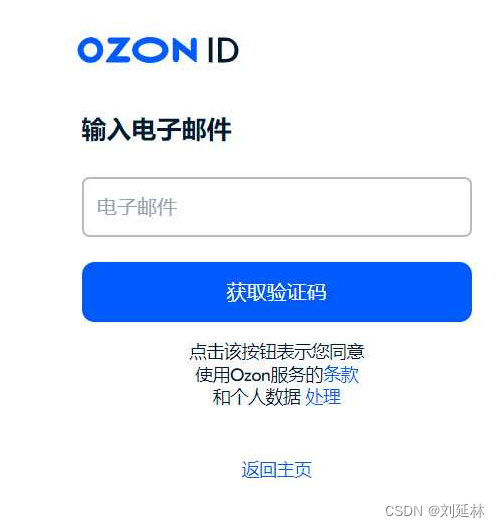
4.您将收到另一个发送到您之前指定的手机号码的验证码(通过短信或电话)。 输入它并单击 注册。
如果您使用中国移动,请确保您可以接收来自国外的短信和电话。 请联系中国移动申请为您的 SIM 卡启用此功能。 之后,您可以重新请求验证码。
5.在“完成注册”窗口中,选择您要销售商品的国家。
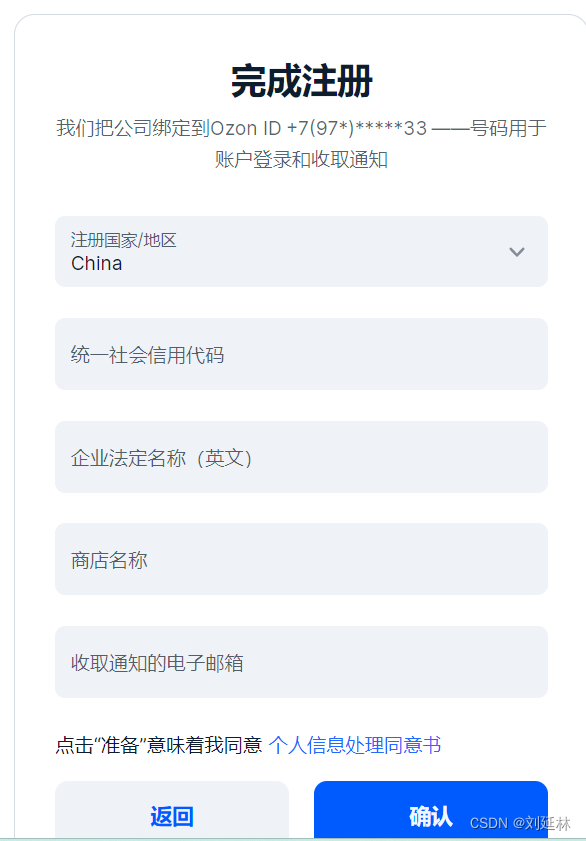
6.中国 — 输入您的统一社会信用代码 (符号总数必须等于 18)。
香港 — 注册证明书编号 (符号总数必须等于 7)。
7.提供您公司的法定名称(反映您的文件中的内容)请使用拉丁字母。
8.输入客户可以看到的商店名称。 您可以稍后在个人中心设置中更改商店名称。
9.确保电子邮件字段包含您想用于与 Ozon 通信的邮箱地址。 点击 提交。
激活帐户
在个人中心设置 中填写带有警告标志的字段。如果您没有父称,请用破折号“-”代替。
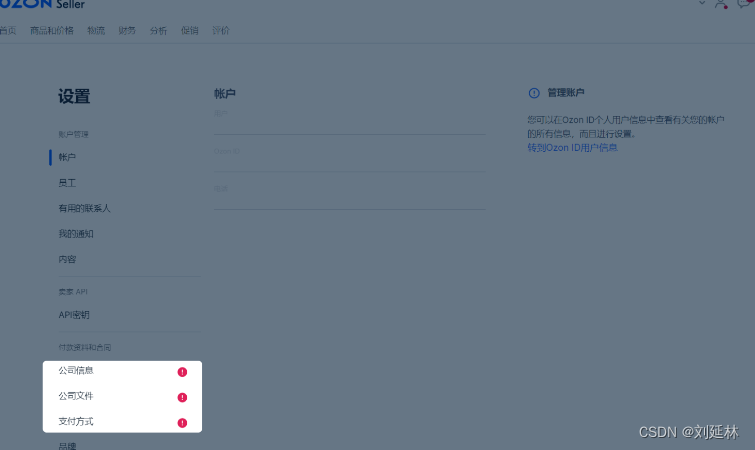
公司信息
请在公司信息部分中填写以下字段:
1.公司的全称是在公司注册文件中注明的名称。请用英语填写这一栏。
2.地址栏中只需要填写街道、房屋\建筑物,不需要标写国家、省、地区、城市的信息。请用英语填写这一栏。字符数量最多为50。
3.国家和城市栏中应该填写您公司注册文件中的信息。您可以从下拉列表中选择您国家和城市。如果下拉列表中没有您国家和城市,您可以手动填写这一栏。
保存设置后要更改国家,请重新注册。
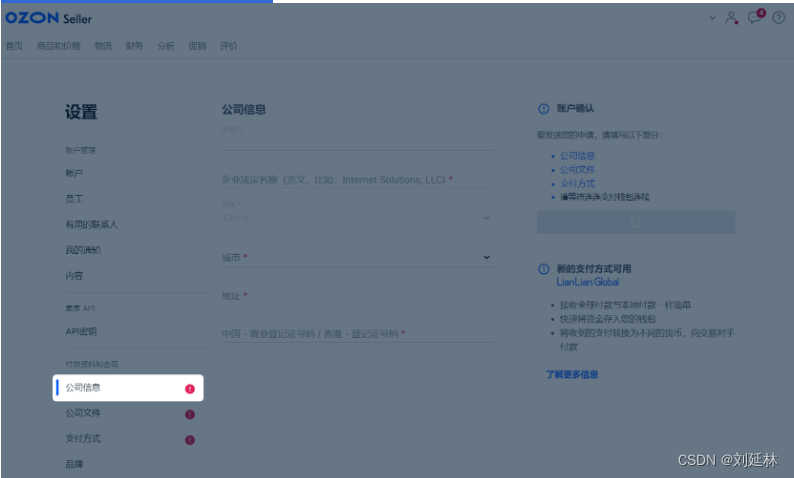
公司证件
这是必要内容。您需要在 公司文件 栏目中上传一个列别中的文件,否则您将无法提交审核申请。
在公司文件部分,上传 PDF、JPEG 或 PNG 格式的国家注册证书。
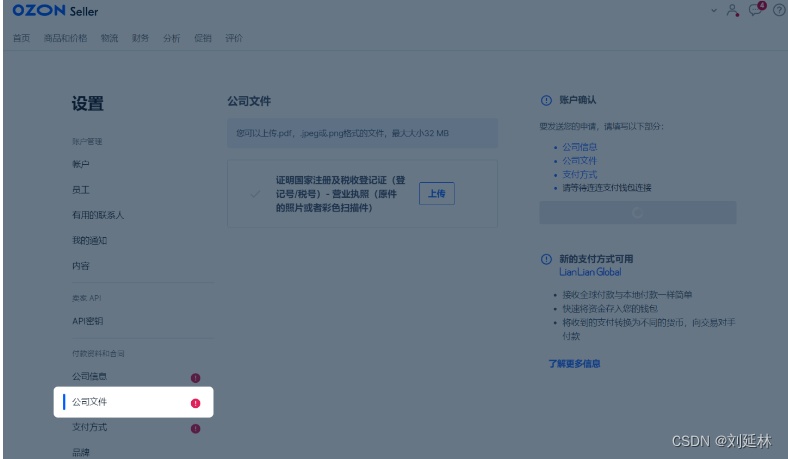
各国卖家所需提供文件详情:
若列表中没有您的国家,请了解一般的建议。
每个文件的大小不得超过32MB。
请提交原始文件。
支付方式
您需要在支付方式 部分中填写主要的字段:
电子钱包 – 请选择您希望通过哪种系统接收付款。
货币 – 与OZON佣金协议中确定的相互结算货币。
根据您所在的国家,相互结算的货币可能不同:
白俄罗斯 – BYN / RUB;
哈萨克斯坦 – KZT / RUB;
吉尔吉斯斯坦 – KGS;
亚美尼亚 – RUB;
中国 – USD / CNY;
土耳其 – USD / RUB;
欧洲 – EUR / RUB;
其他国家 – USD / RUB.
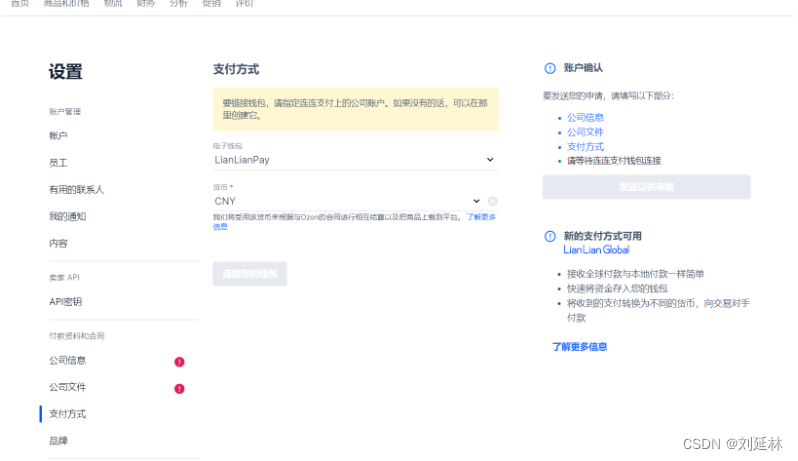
点击绑定钱包。在打开的窗口中,在连连支付平台上进行授权或注册。注册时,请将您公司的企业钱包绑定至Ozon。然后,转到卖家个人中心。
如果您的电子钱包无法绑定,您的个人中心将被停用。请联系LianLian Pay客服了解出错原因。若问题能够得到解决,请在Ozon注册新的卖家个人中心,并将钱包绑定至新的个人中心。
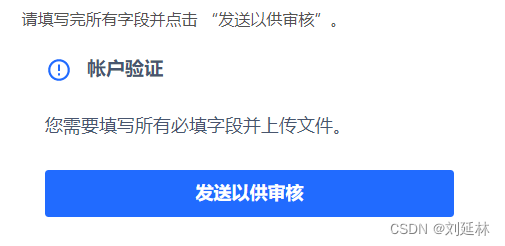
常见问题及解决方法
未收到帐户激活邮件
请检查您的垃圾邮件文件夹,激活邮件可能被误列为垃圾邮件。如果垃圾邮件文件夹 未发现激活邮件,请通过链接 或点击位于屏幕底部的个人中心消息图标联系我们,然后选择 “Create a request”(创建申请),再选择 “Setting up a personal account”(个人中心设置)→ “Registration and activation”(注册和激活账户)。
收到拒绝邮件
如果您在注册时输入不正确的信息,您将会收到拒绝入驻邮件。请发送邮件说明需要更改的信息,并附上相关文件。 如果您的帐户已被封锁,而您并不清楚原因所在,请致信marketplace.crossborder@ozon.ru。
恢复个人中心访问
若您无法登录您的个人中心,例如,您忘记了密码或无法访问您的电子邮件,则您可以恢复对它的访问。请按照以下步骤操作:
1.通过 marketplace.crossborder@ozon.ru 联系服务中心。请在信中:注明公司名称及公司形式,若您公司有数个个人中心,则应注明您需要更改的电子邮件,注明将收到恢复链接的电子邮件。
我们建议:电子邮件用您姓名注册、电子邮件可以通过电话号码恢复访问。请勿使用以 .co 或 .su 结尾的电子邮件,因为Ozon系统中无法注册类似的电子邮件。
请随信附上以下文件:
委托书复印件(若您根据委托书办事);
护照复印件;
手中拿着护照复印件您的照片。请确保照片上清楚显示您的脸和护照详细信息。
通过发送信件,您接受个人数据处理政策。
审核完成后,我们将向您在信中指明的电子邮件地址发送一个恢复个人中心访问的链接。
2.检查您的电子邮件。查看链接以恢复您个人中心访问。
3.联系服务中心以将您的个人中心链接到新邮件并使用新邮件登录。
第2步:阅读并接受合同建议书
合同建议书就是您的公司与Ozon之间的协议。没有合同建议书,我们将无法出售您的产品并向您支付报酬。
激活帐户后,请阅读并接受合同建议书。为此:
1,进入个人中心打开合同建议书的面板。
2.研究合同建议书。单击 Далее (下一步)按钮移至下一部分。
3.点击 Принять оферту(接受合同建议书)。
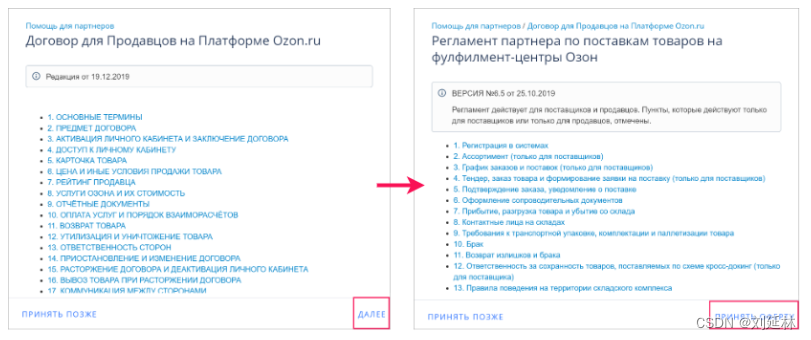
第3步:上传产品或服务
上传商品前需要了解什么
添加商品前,请您阅读 我们的政策与规定 — 有一些完全不能销售的项目,有些项目在什么文件后可销售,有些项目的个售模式有限制。
如何上传商品
选择上传方法时,我们建议您确定您的分类:
在个人账户中 — 如果商品不多,可以从头开始逐张创建卡片或从网站上已售出的任何项目复制卡片。
通过XLS-模版 —我们为每个类别创建商品卡片,以便您可以一次添加很多商品。
通过API — 如果您想自动上传商品。
商品审核如何进行
创建商品卡卡后,所有项目都会发送审核。在此阶段,审核人员会检查商品描述以及图像是否符合要求。 在商品通过审核之前,您将无法指定其在仓库中的数量。
检验需要一至三个工作日。如果在此期间商品没有出现在准备销售选项卡上,请转到以下页面商品和价格→商品列表→有误 —在状态列中, 它会显示“未创建”或“未通过审核”。要了解更多信息,请将光标悬停在所需项目的状态上——将打开一条评论,其中包含错误原因和更正建议。
第4步:如何设置快递并开始售卖?
1.请创建和设置仓库。 在个人中心转入 物流 → 仓库和方法 部分 和点击添加仓库。请指明商品准备情况、工作时间表和装配时间。
2.设置送货方式。 请指定由谁送货:Ozon 合作伙伴物流或集成物流服务。
来自中国的卖家可以选择加入 Ozon合作伙伴物流。在这种情况下,我们负责与物流服务签订协议、控制服务质量和选择优惠价格。在使用集成物流服务情况下,卖方与第三方承运商独立签订协议。
3.请指出库存商品和数量。 您可以在个人中心中手动添加、上传 XLS 文件或通过 API 传输数据。
4.收件并按照您在仓库设置中选择的方式发货。






Vue之路由及其基本使用Vue Router)
简介)











